Sabtu, 09 Januari 2010
Sistem operasi komputer yang banyak dipakai adalah Microsoft Windows. Windows terdiri dari banyak versi, di antaranya Windows 95, Windows 98, Windows ME, Windows 2000, Windows XP dan Vista.
Masing-masing versi memiliki kelemahan tersendiri yang diperbaiki di versi berikutnya. Namun secara garis besar, penggunaan sistem operasi Windows relatif sama antara versi yang awal dengan versi berikutnya.
1. MENJALANKAN KOMPUTER
Untuk mulai menjalankan komputer, anda perlu memastikan bahwa seluruh komponen komputer terhubung dengan baik melalui konektor-konektornya, dan komputer terhubung pada supply listrik (PLN).
Selanjutnya tekan tombol power pada CPU serta tombol power pada monitor.
Proses awal start sebuah komputer dinamakan proses booting. Dalam proses ini, program dalam BIOS akan memeriksa seluruh hardware yang terhubung dengan motherboard apakah sudah siap untuk menjalankan tugas masing-masing atau ada yang mengalami kegagalan.
BIOS (Basic Input Output System) adalah sebuah chip kecil yang berisi program untuk mengenali kesiapan hardware, yang dibuat oleh produsen motherboard.
CMS Joomla adalah salah satu CMS atau biasa disebut dengan istilah Content Management System, CMS ini sangat mudah dipelajari untuk kita yang ingin membuat website, joomla sangat powerful dalam pembuatan website, dari jenis web yang simpel hingga web yang memiliki level yang sudah kompleks. agar memperoleh info lebih banyak mengenai Content manajemen system ini, kita bisa melihat web resmi dari CMS joomla ini yang berada di opensourcecms.com
Kali ini saya ingin mendeskripsikan tentang bagaimana instalasi server CMS joomla pada localhost atau pada PC kita (secara offline). manfaat bila kita melakukan instalasi server CMS joomla pada PC kita (localhost) adalah kita dapat lebih mengeksplorasi suatu ide-ide kreatif dalam melakukan pendesainan/pembuatan web.
Joomla dapat digunakan sebagai website pribadi (blog) atau juga website sebuah institusi, toko online dll, dan suatu hal yang tidak kalah penting nya, kita dapat melakukan percobaan atau dalam istilah belajar nya adalah “trial & error” pada Semua module, extensi, component, template dsb yang ada pada Joomla, kita pun dapat melakukan settingan header yang ada pada bagian template sesuai dengan keinginan dan kreatifitas kita.
Dan proses editing pun bisa berlangsung dengan lancar. Tetapi bila kita melakukan editing secara langsung (online) pada internet (hosting yang sudah berbayar), kebutuhan (biaya) yang harus kita keluarkan menjadi akan lebih banyak, belum termasuk dengan problem internet yang memiliki koneksi lemot.
Dalam bagian dasar, CMS Joomla memiliki 4 bagian, bagian dasar nya adalah sebagai berikut :
1. Script PHP, PHP adalah bahasa pemrogramman yang dipakai dalam pengembangan CMS Joomla. Agar dapat memperoleh Info yang lebih lanjut kita dapat melihat penjelasan pada website nya (php.net)
2. Database MySQL, adalah wadah untuk menyimpan semua content (isi) dan settingan web CMS Joomla. Agar dapat memperoleh info yang lebih lanjut, kita dapat melihat penjelasan nya pada website nya (mysql.com)
3. Web Server Apache, sebagai tools pendukung dalam pembuatan sebuah aplikasi PHP (apache.org).
4. PHPMyAdmin adalah sebuah aplikasi yang bisa kita pakai untuk melakukan pembuatan database, database untuk pengguna (user), kita juga dapat melakukan modifikasi pada tabel, dan juga kita dapat melakukan import database dengan cepat dan melalui beberapa langkah yang simple.
Ada 2 cara yang dapat kita gunakan untuk melakukan instalasi dari komponen yang tadi saya jelaskan yaitu:
1. melakukan instalasi dengan cara terpisah untuk setiap aplikasi tadi(Apache, PHP, dan MySQL).
2. instalasi aplikasi untuk web server dengan cara kedua ini kita sudah memperoleh semua komponen yang ada. aplikasi Web Server pun beragam jenis nya. aplikasi web server yang akan kita gunakan kali ini adalah XAMPP karena lebih mudah.
I. CARA MELAKUKAN INTALASI XAMPP SERVER
Saat ini kita akan melakuakan instalasi komponen XAMPP yang sudah memiliki semua komponen lengkap nya seoerti Apache dan MySQL dan juga PHP, jadi kita gak usah instal komponen nya secara terpisah. silahkan download aplikasi web server ini secara cuma-cuma di apachefriends.org
1. Silahkan Download aplikasi web serever xampp (for windows) karena kita pake OS windows.
2. Lalu setelah itu silahkan klik 2x dan kita akan mulai lakukan pengisntalan, kita next-next aja terus, nanti pada langkah sulitnya akan saya jelaskan lagi.
3. pada langkah yang ada pada jendela option seperti pada gambar di bawah ini, di bagian service section, kita beri tanda ceklist di bagian “install apache as service” dan juga “install mySQL as service”.
4. Lalu jika ada pertanyaan “Congratulations! The installation was was successful bla…bla..bla..” Pilih saja YES, maka kita akan mulai aktif dan masuk pada jendela web server panel.
Dan kita pun selesai dalam menginstal aplikasi web server ini. Dan kemudian cara mengisntal joomla nya di localhost adalah.
kita bisa download dulu file joomla nya di joomla.org, dan kita extract file joomla nya di C-> XAMPP->htdocs-> dan di bagian ini kita buat dulu folder baru dan kemudian kita extract file joomla.
Pengertian BLOG
Blog atau weblog adalah catatan pribadi sesorang di internet. berisi informasi yang sering di update dan kronologis. blog lebih identik dengan sebuah diary. perbedaan mendasar adalah bahwa blog bisa dibaca siapa aja. banyak blog yang fokus terhadap satu objek informasi, misalnya politik, web design, olah raga dll. tapi kebanyakan blog itu lebih seperti jurnal pribad yang berisi informasi perjalanan dan kehidupan sehari-hari seseorang blogger (baca: tukang ngeblog :D) dan pemikirannya.
Blog (singkatan untuk web log dalam bahasa Inggeris) ialah sebuah laman web yang kemasukan-kemasukannya ditulis menurut urutan kronologi dan dipaparkan dengan tertib terbalik.
Blog memberikan ulasan atau berita mengenai sesuatu tajuk, umpamanya makanan, politik, atau berita tempatan, dengan sesetengah blog berperanan lebih sebagai buku harian peribadi dalam talian. Blog yang tipikal menggabungan teks, imej, dan pautan ke dalam blog, laman web, dan media lain yang berkaitan dengan topiknya. Keupayaan para pembaca untuk meninggalkan ulasan mereka dalam format interaktif merupakan ciri yang utama untuk banyak blog.
Blog adalah kependekan dari Weblog . Pada awalnya, istilah Weblog dipakai untuk menyebut website pribadi yang diupdate secara kontinyu, berisi daftar link yang dianggap menarik disertai komentar-komentar mereka sendiri.
Para pemilik weblog ini kita sebut sebagai blogger mulai mengembangkan daftar link' ini menjadi tempat untuk berekspresi sesuai kemauan mereka. Sebagian besar dari weblog berkembang menjadi sebuah diary online, hanya bedanya dengan diary biasa, blog bisa dibaca oleh siapa saja (komsumsi publik).
Ciri-Ciri BLOG
Beberapa ciri blog :
isi utama biasanya berupa informasi yang bersifat kronologis, dan terbagi menjadi beberapa kategori
terdapat arsip untuk berita atau informasi lama
ada tempat buat orang lain meninggalkan pesan atau memberi komentar
biasanya terdapat link ke web/blog favorit atau yang sering dikujungi, biasanya disebut blogroll
Content BLOG
Kalau dari prosentase, kebanyakan personal diary. Lalu menyusul edukatif journal (informatik, ilmu pasti dll), hobi (movie, music), sisanya lebih ke ekspresif konten (galeri foto, pamer desain)
Mengapa Orang Bikin BLOG
Awalnya blog dibuat oleh para ‘pecandu' internet khususnya browsing yang meluangkan waktu untuk membuat catatan untuk setiap link yang mereka anggap menarik. Namun sekarang, motivasi membuat blog lebih karena alasan ingin berekspresi di dunia maya. Blogger bisa menulis ato memposting apa saja sesuai keinginan mereka. Beberapa diantaranya punya motivasi sharing ilmu, pamer, alternatif cari teman

 VISIO...
VISIO...A. Microsoft Visio dan Perancangan Sistem Informasi
Sistem informasi terdiri dari dua kata yang saling berkaitan yaitu sistem dan informasi. Sistem adalah seperangkat elemen yang digabungkan satu dengan lainnya untuk mencapai tujuan bersama. Sedangkan informasi adalah data yang telah diolah menjadi sebuah pengetahuan. Dengan kata lain, sistem informasi adalah sistem dalam organisasi yang mempertemukan pengolahan transaksi harian, mendukung operasi, bersifat manajerial dan kegiatan strategi dari suatu organisasi, serta menyediakan laporan-laporan yang diperlukan oleh pihak tertentu. Secara ringkas, sistem informasi terdiri dari tiga komponen dasar yaitu input (masukan), pengolahan dan output (keluaran).
pembangunan sistem informasi dapat lebih terstruktur dengan melibatkan jumlah data yang jauh lebih banyak. Tahapan-tahapan pembangunan sistem informasi secara garis besar terbagi atas step-step sebagai berikut:
1. Identifikasi masalah.
2. Studi kelayakan.
3. Analisa sistem
4. Perancangan sistem informasi.
5. Aktifitas pemrograman
6. Implementasi sistem
7. Evaluasi dan tindak lanjutnya
Tahapan-tahapan dalam perencanaan sistem informasi, kebutuhan alat bantu yang dapat diandalkan berupa simbol-simbol yang dapat dipahami oleh beberapa programmer, yang berfungsi sebagai jembatan antara sistem analis dengan group programmer yang ada di suatu unit usaha, sehingga proses perencanaan suatu sistem informasi dapat lebih terfokus dengan lebih baik. Salah satu alat bantu dalam proses perencanaan siste informasi ini adalah Microsoft Visio yang saat ini beredar versi terbarunya yaitu Microsoft Visio 2003 yang lebih cantik dan handal di bandingkan dengan versi-versi sebelumnya.
Menurut Hoffer, Goerge dan Valacich dalam modern system analys & design (3rd Edition), disebutkan bahwa rangkaian proses perancangan sistem informasi dilihat dari sudut engineer terdiri atas beberapa urutan rangkaian yang digambarkan sebagai berikut :

Dengan melihat dari rangkaian proses perencanaan perangkat lunak, kebutuhan model perancangan yang digambarkan dalam simbol-simbol tertentu merupakan salah satu alat yang dapat membantu, seperti :
1. Brainstromming yang digunakan untuk melihat arah, pola pikir dan kebijakan suatu perusahaan baik dari visi maupun misi yang diajukan oleh para pengambil keputusan.
2. Gambaran Struktur organisasi suatu perusahaan yang akan dirancang sistem informasinya dengan tujuan membantu perancang dalam menentukan titik kritis suatu keputusan pada suatu organisasi
3. Project Schedule yang bertujuan untuk menentukan batas waktu perancangan sistem informasi
4. Flowchart yang bertujuan untuk menggambarkan proses system, proses program maupun proses dokumen
5. Data Flow Diagram yang bertujuan untuk menggambarkan proses alur sistem
6. Database model yang bertujuan menggambarkan alur data dan desain dari database suatu program aplikasi yang akan dirancang, dan beberapa model perancangan lain yang dipakai untuk memudahkan para perancang sistem informasi.
Tulisan ini dibuat dengan melihat beberapa aplikasi model yang ada pada Microsoft Visio yang dapat digunakan oleh para perancang, mahasiswa maupun kalangan umum untuk dapat membantu pola perencanaan sistem informasi kearah yang lebih baik.
B. Menjalankan Microsoft Visio
Microsoft Visio adalah aplikasi yang digunakan untuk merancang suatu model perencanaan, model ini dimanfaatkan untuk kebutuhan developer maupun engineering yang didesain untuk berbagai macam kebutuhan. Adapun untuk mengaktifkan Microsoft visio adalah sebagai berikut :
1. Klik menu start di windows
2. Sorot kursor mouse di program dan klik
3. Pilihlah shortcut menu Microsoft Visio dan klik mouse
4. Maka Kita mulai masuk pada menu visio sebagai berikut :

C. Fungsi Menu Pada Microsoft Visio
Pada Microsoft Visio terdapat beberapa menu pilihan mulai dari menu file, edit, view, insert, format, tools, shape, windows maupun help. Menu-menu ini memiliki kemiripan dengan aplikasi lain yang dibuat oleh Microsoft, dengan beberapa diantaranya merupakan menu khusus yang didesain untuk Visio itu sendiri.
Menu file hampir sama dengan format menu pada program-program rancangan Microsoft lain, yang terdiri dari sub menu New, Open, Close, Save, Save as.., Save as Web Page….., search …, Stensil, Find Shape, Page Setup, Print Preview, Print, Send to.., dan Exit.
Selasa, 05 Januari 2010
PERTEMUAN 1
KONTRAK PERKULIAHAN DAN E-LEARNING
Kontrak perkuliahan dan e-learning
Hari pertama mata perkuliahan praktikum teknologi informatika adalah memberikan kontrak perkuliahan selama satu semester. Yaitu dengan memberikan persyaratan bobot penilaian dalam perkulihan praktikum teknologi informatika. Dengan formatif persentasinya adalah 30 %. Dari kehadiran atau kedatangan mahasiswa untuk mengikuti perkulihan, kedispilinan mahasiswa selama perkulihan berlangsung, mengerjakan semua tugas yang telah diberikan oleh dosen. Persentasi ujian tengah semester atau sering disebut dengan UTS diberikan persentasi 30 %. Biasnya mahasiswa diberikan beberapa quis yang harus dijawab oleh mahasiswa. Persentasi ujian akhir semester sering disebut UAS persentasinya adalah 40% yaitu dengan mengerjakan tugas akhir semester.
Materi yang diberikan dihari pertama adalah pengantar E-Learning. Jaya Kumar C (2002) berpendapat bahwa E-Learning sebagai media pengajaran dan pembelajaran dengan cara jarak jauh yang menggunakan rangkaian elektonik (LAN, WAN, atau internet) untuk menyampaikan isi pembelajaran, Interaksi, atau bimbingan. Dan Oon W. Purbo (2002) mengatakan bahwa menjelaskan bahwa istilah “e”atau singkatan dari elektronik dalam e-learning digunakan sebagai istilah untuksegala teknologi yang digunakan untuk mendukung usaha-usaha pengajaran lewat teknologi elektronik internet.
Mahasiswa diberikan arahan agar mendapatkan hasil yang maksimal yaitu Jangan hanya bergantung pada pertemuan di kelas. Install software yang diperlukan. Latihan mandiri. Baca apapun yang dapat membantu Anda. Kerjakan tugas-tugas. Indahkan Kedisiplinan.
Kita juga diberi gambar contoh E-Learning lho.... Ga percaya? ini dia....

Rabu, 23 Desember 2009
ujian tengah semester PTI.
1.Sebutkan beberapa komponen penting dalam CPU, dan jelaskan fungsinya! (15) Microprocessor atau biasa d
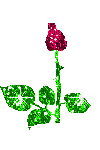
MyNiceSpace.comisebut dengan processor adalah otak yang mengatur kerja sebuah komputer. Artinya seluruh aktivitas sebuah komputer dikontrol dan diperintah dari processor. Motherboard atau biasa disingkat dengan MB, adalah sebuah papan sirkuit elektronik yang mempunya slot-slot untuk komponen lain, sehingga komponen-komponen tersebut saling terhubung dan saling bekerja sama dengan baik. RAM adalah memory utama sebuah PC. RAM digunakan untuk menyimpan data sementara dan mengeluarkan data yang diminta oleh processor. Alur data yang disimpan dan dikeluarkan dari RAM sangat dinamis dan berkecepatan sangat tinggi. VGA Card adalah alat yang berfungsi untuk mengirimkan data-data visual (gambar) ke monitor sehingga dapat dilihat oleh pengguna. Sebenarnya komponen ini memiliki nama asli graphic adapter. Namun karena berkembang standar baku yang dikembangkan oleh IBM, yaitu standar VGA, maka komponen ini lebih dikenal dengan VGA Card. Hardisk merupakan komponen vital dalam sebuah PC karena pada komponen inilah semua data-data dan aplikasi yang ada di PC disimpan. Floppy Disk Drive atau yang lebih dikenal dengan FDD adalah alat untuk membaca dan menuliskan data yang tersimpan di sebuah floppy disk (disket). CDROM atau DVDROM drive adalah alat untuk membaca data dari media CD atau DVD. Karena bersifat ROM (Read Only Memory), alat ini hanya mampu membaca data saja. Namun akhir-akhir ini berkembang teknologi penulisan CD, sehingga muncul yang disebut CD-RW dan DVD –RW Drive. Network Adapter bisa disebut juga dengan NIC (Network Interface Card), LAN (Local Area Network) Card, dan Ethernet Card. Network adapter adalah alat yang memungkinkan komputer untuk berkomunikasi satu sama lain. Berkomunikasi di sini bukan berarti bercakap-cakap, melainkan bertukar data dan sumber daya lainnya (misalnya pemakaian printer bersama-sama). Sound card juga biasa disebut dengan audio card. Komponen ini berfungsi untuk menghasilkan suara yang dapat didengar oleh user melalui speaker yang dihubungkan dengan sound card tersebut Power supply adalah komponen PC yang mengatur supply listrik dari PLN ke komponen di dalam PC tersebut. Keyboard adalah alat input utama dari sebuah PC selain mouse. Melalui keyboard kita dapat memberikan instruksi kepada komputer untuk mengerjakan sesuatu yang kita inginkan. Mouse adalah komponen input yang memungkinkan pointer bergerak ke segala arah. Scanner adalah alat yang berfungsi untuk mencitrakan sebuah foto atau benda 3 dimensi ke dalam wujud sebuah file gambar digital sehingga kita dapat melakukan editing gambar dengan aplikasi image editor seperti Photoshop, Corel, dan sebagainya. Alat ini hanya aksesoris saja, dan tidak harus ada dalam sebuah PC. Barcode reader berfungsi untuk memasukkan data ke dalam PC dari sumber data yang berbentuk barcode. Monitor adalah komponen untuk menampilkan apa yang sedang diproses PC dalam bentuk visual, sehingga kita dapat dengan mudah memahaminya. Printer adalah output device utama untuk menghasilkan output dalam bentuk cetakan (handcopy). Speaker adalah alat tambahan untuk menghasilkan suara pada PC. Untuk menggunakan printer, anda harus memasang sound card terlebih dahulu. 2.Jelaskan langkah-langkah dalam menginstall sistem operasi windows XP! (20) Komputer yang telah kita rakit belumlah bisa digunakan untuk aktifitas bekerja layaknya komputer yang kita temui di kantor-kantor atau rumah, Untuk itulah dibutuhkan Operating System atau Sistem Operasi yang menghubungkan manusia dengan peripheral komputer tersebut, komputer tanpa operating sistem tidak bisa digunakan, ibarat anda punya hape tetapi tidak ada sistem operasi, perlu digarisbawahi atau dicetaktebalkan, sistem operasi bukanlah merupakan suatu software, jadi sistem operasi =/= software. Lalu apa bedanya ? sebuah software membutuhkan sistem operasi, sistem operasi ini yang menjembatani antara software dengan hardware. Nah sistem operasi di sini yang familiar adalah Microsoft Windows. Windows bukanlah salah satu sistem operasi, ada banyak sistem operasi lain seperti Linux, Sun Microsystem. Mac OS, Symbhian. Sistem operasi diibaratkan sebagai body sebuah mobil, sedang mesinnya adalah hardware-hardware, nah kalo kita ikut menumpang kitalah softwarenya. 1. Siapkan CD Master Microsoft Windows XP. Dalam pembelian CD Windows XP ada dua pilihan, versi tray dan versi box, untuk versi tray hanya berbentuk cd dan buku manual saja, sedangkan untuk versi box ada boxnya. bacakah ke menu BIOS untuk mencari fasilitas boot pertama kali lewat CD/DV ROM. Tergantung BIOS yang ada, bisa menekan tombol DEL /ESC/F1 berulang-ulang saat pertama kali komputer di hidupkan. ebagai contoh ini adalah Award BIOS, pada gambar yang dilingkari ubahlah menjadi CD/DVD, jika sudah simpan perubahan tersebut dengan menekan F10, setelah itu simpan setting tersebut dan keluar. Proses booting akan mendeteksi CD/DVD dahulu, jika benar maka akan muncul proses instalasi Microsoft Windows ( selanjutnya disebut saja dengan Windows ). Tekan sembarang tombol untuk memasuki proses instalasi Windows. 1.CD Windows XP akan dibaca, dan akan keluar keterangan yang membingungkan di bawahnya, itu adalah indikasi bawah Windows sedang meload file-file tertentu untuk proses instalasi. 2. Jika Windows sudah selesai membaca file-file tersebut maka akan muncul tampilan “Welcome Setup“ berikut Ada 3 pilihan. a. To set up Windows XP now, press ENTER Maksudnya kita kita memulai melakukan instalasi Windows, maka cukup menekan tombol ENTER b. To repair a Windows X installation using Recovery Console, press R Maksudnya bahwa untuk recovery Windows jika terjadi masalah sistem tetapi ini jika kita sudah menginstall Windows terlebih dahulu c. To quit Setup without installaion Windows XP, press F3 Tujuannya adalah membatalkan proses instalasi Windows. 3. Jika kita menekan ENTER maka kita akan menuju langkah selanjutnya yaitu persyaratan untuk tunduk pada Licensing Agreement, dan anda harus menjawabnya dengan menekan F8, jika tidak dijawab atau di tolak maka anda tidak akan dapat meneruskan proses instalasi, jika anda setuju terhadap persyaratan tersebut ( siapa pernah baca peraturan ? ) maka akan masuk tahap berikutnya. 4. Jika anda setuju sekarang saatnya masuk ke proses pemilihan partisi hardisk, seandainya hardisk tersebut masuk baru maka akan ada tampilan seperti ini Maksudnya proses instalasi membaca adanya satu hardisk yang besarnya 19093 M atau 20 GB, jika anda dah yakin sesuai keberadaan hardisk tersebut tekan enter saja, untuk melakukan proses formating hardisk, format hardisk adalah membentuk blok dan cluster di dalam kepingan hardisk. 5. Proses formating hardisk Anda bisa memilih tipe partisi, bisa FAT atau NTFS. Jika pilihan sudah benar pilih salah satu dan tekan enter, maka instalasi akan meneruskan ke tahap selanjutnya. 6. Proses selanjutnya akan secara otomatis meload file-file windows untuk dicopy ke dalam hardisk.Jika selesai tercopy saatnya booting ulang, alias restart dengan sendirinya.Proses instalasi selanjutnya akan dimulai dengan munculnya logo Windows 7. Setelah melewati tahap ini kita diminta untuk memasukan parameter yang diminta dalam proses instalasi. Regional and Language Options, adalah memasukan lokasi dan bahasa yang digunakan, untuk bahasa Indonesia saat ini belum ada, kecuali dalam Windows XP Starter Edition. 8.Tahap selanjutnya adalah memasukan nama dan perusahaan anda. 9.9. Memasukan 25 key yang ada di box atau cd 10. Proses selanjutnya memasukan password sistem, password di sini bukan password saat kita masuk ke Windows, tetapi password yang akan digunakan jika kita hendak mereparasi windows atau masuk safe mode 11. Memasukan setting jam dan tanggal serta Time Zone 12. Setting network bisa anda abaikan dengan tekan typical saja Sampai tahap ini kita akan menunggu sampai Windows selesai melakukan instalasi, jika proses selesai Windows akan melakukan restart atau booting ulang. Setelah booting ulang maka Windows akan melakukan setting lagi bagi pengguna atau final setup, setting terakhir dan Windows akan mulai bisa digunakan secara default. capan Welcome to Microsoft Windows jika berhasil akan muncul seperti gambar di atas, kita memasukan nama pengguna dengan menekan tombol di sebelah kanan bawah. Selesai dengan tampilnya desktop Windows XP 3.Jelaskan Pembagian Software (Perangkat Lunak) yang anda ketahui! (10) Sistem Operasi Sistem operasi sangat berkaitan dengan prosesor yang di gunakan. Jenis prosesor pada PC yang umum adalah yang kompatibel dengan produk awal IBM dan Macintosh. PC Macintosh, perangkat lunaknya di kembangkan oleh perusahaan yang sama sehingga perkembangannya tidak sepesat cloning IBM PC. Sistem operasi dari cloning IBM saat ini secara umum terbagi menjadi 2 aliran yaitu komersil yang di buat oleh Microsoft dan yang bersifat freeware yang di kembangkan oleh peneliti dari seluruh dunia karena bersifat open source, yaitu bahan baku pembuatan dapat di baca. Aplikas Office Perangkat lunak aplikasi perkantoran yang umum adalah pemroses kata dan pemroses table Pemroses kata umum di gunakan untuk menggantikan tugas pengetikan yang sering di lakukan. Selain dapat melakukan format pengetikan seperti penomoran, pengaturan spasi, margin (jarak pinggir kertas), jenis huruf (font), pemroses kata juga dapat melakukan proses pengecekan kata bahkan kalimat. Pemroses tabel biasanya di gunakan untuk melakukan perhitungan yang menggunakan tabel (tabulasi). Fungsi standar yang di gunakan adalah penjumlahan di suatu range dalam baris atau kolom tertentu, atau fungsi lainnya seperti pencarian nilai rata-rata, maksimal, minimal atau deviasi. Automasi pemrosesan dapat dilakukan dengan menggunakan macro, misalnya perhitungan bulanan. Aplikasi Multimedia Aplikasi multimedia saat ini sangat banyak dan beragam. Di katakan Multimedia karena selain penggunaan media teks, aplikasi ini dapat memproses / menampilkan dalam bentuk yang lain yaitu gambar, suara (gambar 3.9) dan film. Aplikasi Multimedia sangat berkaitan dengan format data yang di gunakan. Aplikasi Multimedia umumnya di pisahkan lagi menjadi aplikasi yang di gunakan untuk membuat, yang hanya di gunakan untuk menampilkan saja dan aplikasi pengaturan. Format-format digital multimedia. Aplikasi Internet Perangkat lunak yang berhubungan dengan internet sangat berkaitan dengan aplikasi internet. Aplikasi Internet adalah protokol yang digunakan untuk berhubungan antara satu orang atau mesin dengan pihak lain yang berjauhan. Aplikasi internet akan menyangkut dua sisi, yaitu sisi penyedia (server) atau sisi pengguna (client). Contoh aplikasi internet dan perangkat lunak dari sisi pengguna yang umum di gunakan adalah : HTTP (Hypertext Transfer protocol), merupakan aplikasi internet yang menampilkan baris kalimat, atau gambar, dengan beberapa kata yang di beri tanda garis bawah (hypertext). E-mail (Electronic mail), merupakan aplikasi surat menyurat di internet. Setiap orang memiliki alamat e-mail, dan bisa saling bertukar dokumen satu sama lain. Contoh perangkat lunaknya adalah Outlook Express. Messenger Digunakan untuk berkomunikasi antara satu orang atau lebih (conference), selain komunikasi melalu teks (messsage), juga bisa berupa suara (voice) mapun film (webcam).
EXCEL 2003

MyNiceSpace.com
ARTIKEL KE 5
Microsoft Excel atau Microsoft Office Excel adalah sebuah program aplikasi lembar kerja spreadsheet yang dibuat dan didistribusikan oleh Microsoft Corporation untuk sistem operasi Microsoft Windows dan Mac OS. Aplikasi ini memiliki fitur kalkulasi dan pembuatan grafik yang, dengan menggunakan strategi marketing Microsoft yang agresif, menjadikan Microsoft Excel sebagai salah satu program komputer yang populer digunakan di dalam komputer mikro hingga saat ini. Bahkan, saat ini program ini merupakan program spreadsheet paling banyak digunakan oleh banyak pihak, baik diplatform PC berbasis Windows maupun platform Macintosh berbasis Mac OS, semenjak versi 5.0 diterbitkan pada tahun 1993. Aplikasi ini merupakan bagian dari Microsoft Office System, dan versi terakhir adalah versi Microsoft Office Excel 2007 yang diintegrasikan di dalam paket Microsoft Office System 2007.
Pada tahun 1982, Microsoft membuat sebuah program spreadsheet yang disebut dengan Multiplan, yang sangat populer dalam sistem-sistem CP/M, tapi tidak dalam sistem MS-DOS mengingat di sana sudah berdiri saingannya, yakni Lotus 1-2-3. Hal ini membuat Microsoft memulai pengembangan sebuah program spreadsheet yang baru yang disebut dengan Excel, dengan tujuan, seperti yang dikatakan oleh Doug Klunder, "do everything 1-2-3 does and do it better/melakukan apa yang dilakukan oleh 1-2-3 dan lebih baik lagi".
Versi pertama Excel dirilis untuk Macintosh pada tahun 1985 dan versi Windows-nya menyusul (dinomori versi 2.0) pada November 1987. Lotus ternyata terlambat turun ke pasar program spreadsheet untuk Windows, dan pada tahun tersebut, Lotus 1-2-3 masih berbasis MS-DOS. Pada tahun 1988, Excel pun mulai menggeser 1-2-3 dalam pangsa pasar program spreadsheet dan menjadikan Microsoft sebagai salah satu perusahaan pengembang aplikasi perangkat lunak untuk komputer pribadi yang andal. Prestasi ini mengukuhkan Microsoft sebagai kompetitor yang sangat kuat bagi 1-2-3 dan bahkan mereka mengembangkannya lebih baik lagi. Microsoft, dengan menggunakan keunggulannya, rata-rata merilis versi Excel baru setiap dua tahun sekali, dan versi Excel untuk Windows terakhir adalah Microsoft Office Excel 2007 (Excel 12), sementara untuk Macintosh (Mac OS X), versi terakhirnya adalah Microsoft Excel 2004.
Pada awal-awal peluncurannya, Excel menjadi sasaran tuntutan perusahaan lainnya yang bergerak dalam bidang industri finansial yang telah menjual sebuah perangkat lunak yang juga memiliki nama Excel. Akhirnya, Microsoft pun mengakhiri tuntutan tersebut dengan kekalahan dan Microsoft harus mengubah nama Excel menjadi "Microsoft Excel" dalam semua rilis pers dan dokumen Microsoft. Meskipun demikian, dalam prakteknya, hal ini diabaikan dan bahkan Microsoft membeli Excel dari perusahaan yang sebelumnya menuntut mereka, sehingga penggunaan nama Excel saja tidak akan membawa masalah lagi. Microsoft juga sering menggunakan huruf XL sebagai singkatan untuk program tersebut, yang meskipun tidak umum lagi, ikon yang digunakan oleh program tersebut masih terdiri atas dua huruf tersebut (meski diberi beberapa gaya penulisan). Selain itu, ekstensi default dari spreadsheet yang dibuat oleh Microsoft Excel adalah *.xls.
Excel menawarkan banyak keunggulan antarmuka jika dibandingkan dengan program spreadsheet yang mendahuluinya, tapi esensinya masih sama dengan VisiCalc (perangkat lunak spreadsheet yang terkenal pertama kali): Sel disusun dalam baris dan kolom, serta mengandung data atau formula dengan berisi referensi absolut atau referensi relatif terhadap sel lainnya.
Excel merupakan program spreadsheet pertama yang mengizinkan pengguna untuk mendefinisikan bagaimana tampilan dari spreadsheet yang mereka sunting: font, atribut karakter, dan tampilan setiap sel. Excel juga menawarkan penghitungan kembali terhadap sel-sel secara cerdas, di mana hanya sel yang berkaitan dengan sel tersebut saja yang akan diperbarui nilanya (di mana program-program spreadsheet lainnya akan menghitung ulang keseluruhan data atau menunggu perintah khusus dari pengguna). Selain itu, Excel juga menawarkan fitur pengolahan grafik yang sangat baik.
Ketika pertama kali dibundel ke dalam Microsoft Office pada tahun 1993, Microsoft pun mendesain ulang tampilan antarmuka yang digunakan oleh Microsoft Word dan Microsoft PowerPoint untuk mencocokkan dengan tampilan Microsoft Excel, yang pada waktu itu menjadi aplikasi spreadsheet yang paling disukai.
Sejak tahun 1993, Excel telah memiliki bahasa pemrograman Visual Basic for Applications (VBA), yang dapat menambahkan kemampuan Excel untuk melakukan automatisasi di dalam Excel dan juga menambahkan fungsi-fungsi yang dapat didefinisikan oleh pengguna (user-defined functions/UDF) untuk digunakan di dalam worksheet. Dalam versi selanjutnya, bahkan Microsoft menambahkan sebuah integrated development environment (IDE) untuk bahasa VBA untuk Excel, sehingga memudahkan programmer untuk melakukan pembuatan program buatannya. Selain itu, Excel juga dapat merekam semua yang dilakukan oleh pengguna untuk menjadi macro, sehingga mampu melakukan automatisasi beberapa tugas. VBA juga mengizinkan pembuatan form dan kontrol yang terdapat di dalam worksheet untuk dapat berkomunikasi dengan penggunanya. Bahasa VBA juga mendukung penggunaan DLL ActiveX/COM, meski tidak dapat membuatnya. Versi VBA selanjutnya menambahkan dukungan terhadap class module sehingga mengizinkan penggunaan teknik pemrograman berorientasi objek dalam VBA.
Fungsi automatisasi yang disediakan oleh VBA menjadikan Excel sebagai sebuah target virus-virus macro. Ini merupakan problem yang sangat serius dalam dunia korporasi hingga para pembuat antivirus mulai menambahkan dukungan untuk mendeteksi dan membersihkan virus-virus macro dari berkas Excel. Akhirnya, meski terlambat, Microsoft juga mengintegrasikan fungsi untuk mencegah penyalahgunaan macro dengan menonaktifkan macro secara keseluruhan, atau menngaktifkan macro ketika mengaktifkan workbook, atau mempercayai macro yang dienkripsi dengan menggunakan sertifikat digital yang terpercaya.
Microsoft Excel adalah program perhitungan yang sangat populer di Indonesia. Saat ini cukup banyak pengguna Microsoft Excel yang hanya menggunakan program ini untuk mengetik tabel, padahal di dalam Microsoft Excel tersedia banyak fasilitas untuk memaksimalkan pembuatan laporan dalam bentuk tabel dan memecahkan banyak perhitungan yang rumit. Berbagai perhitungan yang dengan cara biasa memerlukan uraian yang panjang, rumit, dan lama, dapat dikerjakan dengan mudah dan cepat menggunakan salah satu fungsi dan menu di dalam Microsoft Excel. Misalnya, perhitungan lama dan biaya penyewaan, angsuran, gaji berdasarkan omzet penjualan, siklus akuntansi, dan berbagai perhitungan lainnya. Menggunakan menu pada Excel dapat menghasilkan prediksi laba kotor yang diinginkan, perhitungan penyewaan sederhana pada makro sampai pada pempublikasian pada halaman web. Buku ini merupakan panduan lanjutan dari buku 7 Jam Belajar Excel 2003 untuk Orang Awam, setiap pembahasan di dalam masing-masing subbab disertakan contoh aplikasi untuk memudahkan memahami penggunaan setiap fungsi Harapan penulis, buku ini dapat bermanfaat bagi para pembaca.
Formula Bar adalah : tempat dimana kita menuliskan rumus formula, tapi harus diingat bahwa penulisan rumus formula bukan berupa angka melainkan alamat cell / cell addressnya.
Setiap kali menuliskan formula yang diperlukan harus selalu diawali dengan tanda sama dengan (=) atau tanda tambah (+).
Name Box adalah : tempat yang menunjukkan alamat dari cell / address cell yang ditunjuk oleh pointer.
Name box mencatat alamat cell pointer dengan diawali pencatatan nama kolom (A-IV) selanjutnya nomor baris (1-65536), sebagai contoh :
cell B5 dibaca kolom ke-2 ( yakni kolom B) baris ke-5
1.Konstanta, terdiri dari 4 jenis type data yakni :
Character : semua huruf dan angka yang tidak dapat digunakan dalam melakukan perhitungan yakni A-Z, a-z, dan 0-9
2.Formula seperti rumus yang selalu diawali dengan tanda sama dengan (=) atau tanda tambah (+). Seperti yang telah dijelaskan sebelumnya.
Pemakaian Fungsi pada MS Excel yaitu :
Operator Perhitungan MS Excel
Penjumlahan, pengurangan, perkalian, pembagian, dan pangkat dilakukan dengan cara menuliskan alamat selnya bukan angkanya pada formula bar.
Contoh :
Penjumlahan : =A1+B1 atau +A1+B1.
Pengurangan : =A1-B1 atau +A1-B1.
Perkalian : =A1*B1 atau +A1*B1.
Pembagian : =A1/B1 atau +A1/B1.
Pangkat 2 : = A1^2 atau A1^2.
Max (Range) : mencari nilai terbesar dari suatu range.
Min (Range) : mencari nilai terkecil dari suatu range.
Sum (Range) : mencari jumlah dari isi data yang terdapat pada suatu range.
Average (Range) : mencari nilai rata-rata dari suatu range.
Count (Range) : mencari jumlah data yang terdapat pada suatu range
Fungsi Kelompok Text yaitu :
Left : mengambil karakter yang ada di sebelah kiri dari satu kesatuan karakter. Penulisan : =LEFT(teks, jumlah_karakter)
Right : mengambil karakter yang ada di sebelah kanan dari satu kesatuan karakter. Penulisan : =RIGHT(teks, jumlah_karakter)
Mid : mengambil karakter yang ada di tengah dari satu kesatuan karakter. Penulisan : =MID(teks, angka_awal, jumlah_karakter)
Fungsi Kelompok Text yaitu :
Upper : mengubah semua karakter dalam setiap kata yang ada pada suatu teks menjadi huruf besar / kapital. Contoh : =UPPER(“saya”) menghasilkan SAYA
Lower : mengubah semua karakter dalam setiap kata yang ada pada suatu teks menjadi huruf kecil. Contoh : =LOWER(“SAYA”) menghasilkan saya
Proper : mengubah karakter pertama dalam setiap kata yang ada pada suatu teks menjadi huruf besar / kapital dan mengubah huruf berikutnya dengan huruf kecil. Contoh : =PROPER(“saya sedang praktikum”) menghasilkan Saya Sedang Praktikum
Len : mengambil karakter terkiri sejumlah yang dinyatakan pada argumen jumlah_karakter. Contoh : =UPPER(“Praktikum”) menghasilkan 9
Text : mengubah angka menjadi teks dengan jumlah desimal sesuai yang dinyatakan pada argumen format_teks. Penulisan : =TEXT(angka, format_teks) Contoh : =TEXT(100/4,“0.00”) menghasilkan 25.00
Dollar : mengubah angka menjadi teks mata uang dolar, disertai pembulatan dan jumlah desimal menurut argumen jumlah_desimal. Penulisan : =DOLLAR(angka, jumlah_desimal) Contoh : =DOLLAR(22/7,6) menghasilkan $3.142857. =DOLLAR(22/7,5) menghasilkan $3.14286.
Char : mengubah angka antara 1 sampai 255 menjadi karakter kode ASCII. Contoh : =CHAR(125) menghasilkan }.
Code : mengubah karakter pertama menjadi kode ASCII. Contoh : =CODE(“Infor”) menghasilkan 73. =CODE(“Ikan”) menghasilkan 73 juga
Fungsi Bantu Logika yaitu :
And (Logical 1,logical 2,…,logical 30) → menghasilkan argument true jika semua logika benar.
Or (Logical 1,logical 2,…,logical 30) → menghasilkan argument true jika salah satu logika benar.
Not (Logical) → menghasilkan kebalikan logika.
If (Logical Text, Value True, Value False) → menghasilkan argument dengan pemenuhan syarat yang telah ditentukan
Fungsi Absolut yaitu :
Fungsi penggunaan absolut ini adalah apabila kita tidak ingin referensi cell berubah saat suatu formula disalin, buatlah referensi cell absolut dengan mengetik tanda dillar ($) atau tekan F4 apabila pengetikan referensi cell yang anda ingin tidak berubah. Seperti formula =D4 berubah saat anda salin ke cell lain, tetapi $D$4 selalu merujuk pada cell yang sama.








